विंडोज़/मैक पर फ़्रेम दर बढ़ाने के लिए 8 सर्वश्रेष्ठ 120एफपीएस वीडियो कन्वर्टर
अपना सर्वश्रेष्ठ 120fps वीडियो कनवर्टर चुनने से पहले क्या विचार करें? वे शक्तिशाली विशेषताएं, इनपुट/आउटपुट प्रारूपों का व्यापक समर्थन, जीपीयू त्वरण और स्वच्छ इंटरफ़ेस हैं। और यहां AnyRec वीडियो कन्वर्टर आपकी सभी जरूरतों को पूरा कर सकता है। यह देखने के लिए कि क्या यह वास्तव में आपके लिए अच्छा है, इसे निःशुल्क डाउनलोड क्यों न करें।
सुरक्षित डाऊनलोड
सुरक्षित डाऊनलोड
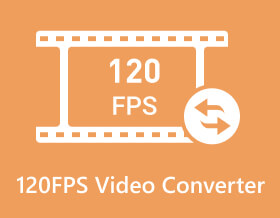
वीडियो देखते समय, आप देखते हैं कि छवियों की गति प्रति सेकंड कैसे दिखाई जाती है। कुछ लोग चाहते हैं कि 120FPS वीडियो कनवर्टर फ़्रेम दर बढ़ाने के लिए. ऐसा फ़्रेम दर के कारण होता है जो आपके डिवाइस पर प्रदर्शित फ़्रेमों का ध्यान रखता है। लेकिन क्या किसी फिल्म पर एफपीएस को संपादित करना संभव है? 120FPS वीडियो कनवर्टर के साथ, फ्रेम दर को बढ़ाना संभव होगा। यह आलेख विंडोज़ या मैक पर डाउनलोड करने के लिए सर्वोत्तम वीडियो कन्वर्टर्स की समीक्षा करेगा।
गाइड सूची
120एफपीएस वीडियो कन्वर्ट करने के लिए 8 सॉफ्टवेयर 120FPS वीडियो कन्वर्टर के बारे में अक्सर पूछे जाने वाले प्रश्न120एफपीएस वीडियो कन्वर्ट करने के लिए 8 सॉफ्टवेयर
भले ही आपके वीडियो में 30FPS या 60FPS हो, आप 120FPS वीडियो कनवर्टर के साथ इसे और अधिक बढ़ा सकते हैं। लेकिन आपको एक ऐसे टूल पर विचार करना चाहिए जो बेहतर वीडियो गुणवत्ता के लिए सभी सेटिंग्स को कॉन्फ़िगर कर सके। आज़माने के लिए यहां आठ वीडियो कन्वर्टर हैं।
1. AnyRec वीडियो कन्वर्टर
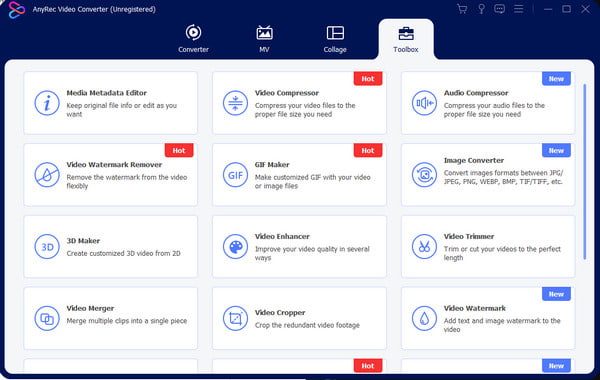
AnyRec Video Converter विंडोज़ और मैकओएस के लिए एक डेस्कटॉप टूल है। आउटपुट स्वरूप, फ़्रेम दर, बिटरेट, रिज़ॉल्यूशन और अन्य सेटिंग्स के लिए पेशेवर कनवर्टिंग विधि के साथ एक सीधा 120FPS वीडियो कनवर्टर। उन्नत टूल फिल्मों और फ़ुटेज को सर्वोत्तम गुणवत्ता के साथ स्वचालित रूप से सहेजने के लिए नवीनतम एआई तकनीक द्वारा संचालित है। यह लंबी अवधि के वीडियो का भी समर्थन करता है, उन्हें तेज़ गति से अपलोड करता है। AnyRec वीडियो कन्वर्टर वीडियो फ्रेम दर के त्वरित संपादन के लिए सबसे अच्छा समाधान है।

फ़्रेम दर बदलने के लिए विभिन्न वीडियो प्रारूपों का समर्थन करें।
एक क्लिक पर वीडियो के एक बैच के लिए फ़्रेम दर बदलें।
120FPS में कनवर्ट करने के बाद अधिक वीडियो संपादन प्रदान करें।
50x तक की तेज़-परिवर्तन गति के लिए GPU त्वरण।
सुरक्षित डाऊनलोड
सुरक्षित डाऊनलोड
2. हैंडब्रेक
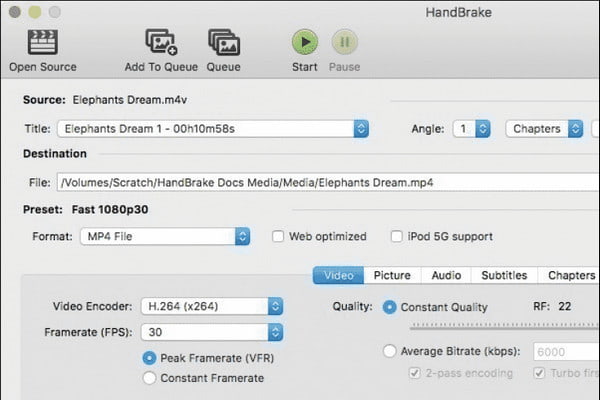
यह 120FPS वीडियो कनवर्टर विंडोज़, मैकओएस और लिनक्स के लिए एक क्रॉस-प्लेटफ़ॉर्म टूल है। यह सभी लोकप्रिय वीडियो प्रकारों, जैसे MP4, MOV, MKV और WebM का समर्थन करता है। हैंडब्रेक 120FPS तक कई फ्रेम दर विकल्प प्रदान करता है, जो बेहतर वीडियो उत्पादन की जरूरतों को पूरा करता है। ऐप का इंटरफ़ेस डराने वाला हो सकता है, लेकिन आप अपने तरीके से अभ्यास कर सकते हैं।
विशेषताएं:
- बैचों में एकाधिक सामान्य फ़ाइलों को संसाधित करने में सक्षम करें।
- डीनोइज़, डीब्लॉक, स्केल और क्रॉप करने के लिए वीडियो फ़िल्टर।
- लाइव स्टेटिक और वीडियो पूर्वावलोकन।
- वीडियो और ऑडियो फ़ाइलों को डाउनलोड करने और परिवर्तित करने के लिए निःशुल्क।
3. वीडियोप्रोक कन्वर्टर
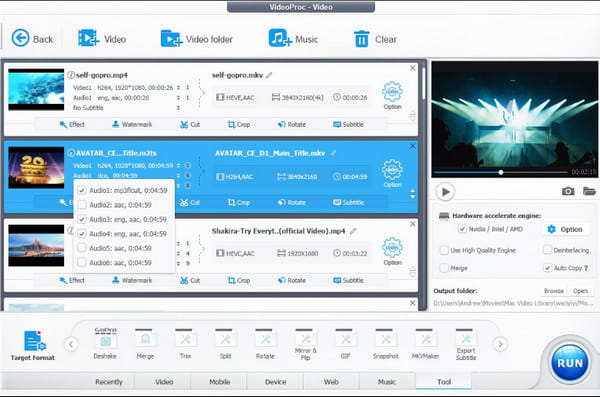
यह टूल एक वीडियो प्रोसेसिंग समाधान है जो वीडियो क्लिप को परिवर्तित करने, आकार बदलने और संपादित करने में मदद करता है। यह फ़ाइल आकार, साथ ही गुणवत्ता और फ़्रेम दर जैसी अन्य सेटिंग्स को अनुकूलित करने में सक्षम बनाता है। कई उपयोगकर्ता VideoProc कनवर्टर को एक उपयोगी 120FPS वीडियो कनवर्टर मानते हैं, जिनमें फ्रीलांसर, छोटे व्यवसाय और बड़े उद्यम शामिल हैं।
विशेषताएं:
- गति समायोजन, स्थिरीकरण, विभाजन और मर्ज फ़ाइलों को संपादित करें।
- उपयोग में आसान विजेट के साथ ऑडियो और वीडियो के लिए अंतर्निहित रिकॉर्डर।
- फ़्रेम दर को परिवर्तित करने और बदलने के लिए एचडी रिज़ॉल्यूशन का समर्थन करें।
- वीडियो संपादन के लिए टेम्पलेट और प्रभाव प्रदान करें।
4. एफएफएमपीईजी
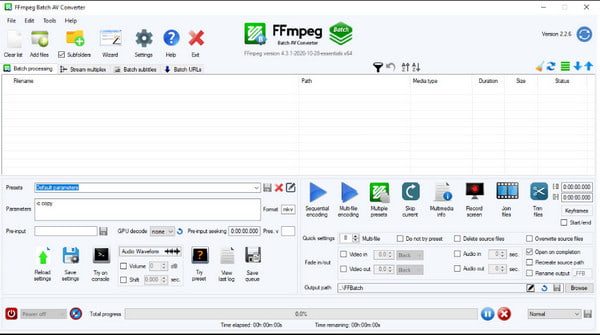
एक अन्य क्रॉस-प्लेटफ़ॉर्म 120FPS वीडियो कनवर्टर जो वीडियो और ऑडियो फ़ाइलों जैसी मीडिया सामग्री को भी स्ट्रीम करता है। कई उपयोगकर्ता दावा करते हैं कि इसका उपयोग करना आसान है और संपादन के लिए कई टूल प्रदान करता है। इसमें ट्रांसकोडिंग, स्ट्रीमिंग, फ़िल्टरिंग, एन्कोडिंग और बहुत कुछ शामिल है। एफएफएमपीईजी सबसे अच्छे कनवर्टिंग सॉफ्टवेयर में से एक है जिसे मैक ओएस एक्स, विंडोज, सोलारिस और अन्य ऑपरेटिंग सिस्टम पर इंस्टॉल किया जा सकता है।
विशेषताएं:
- मक्सर, डिमक्सर, प्रोसेसर आदि की तुलना में बढ़िया लचीलापन।
- काटने, काटने, मिलाने और विभाजित करने के लिए आवश्यक उपकरण प्रदान करें।
- हैंडल एच.264, एचईवीसी (एच.265), एमपी3, एएसी, और एमपीईजी-4।
- आरटीएमपी, एचटीटीपी और एचएलएस जैसे कई स्ट्रीमिंग प्रोटोकॉल का समर्थन करें।
5. एडोब प्रीमियर प्रो
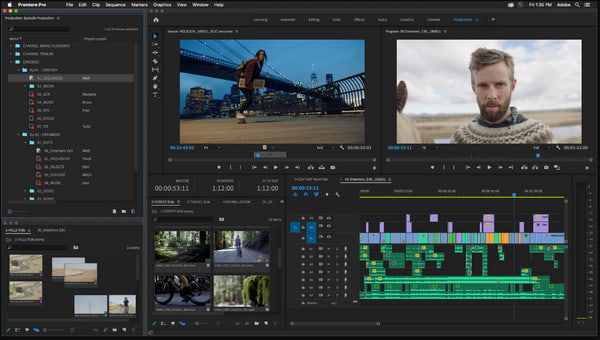
चाहे आप फिल्मांकन या गेमिंग के लिए 120FPS वीडियो कनवर्टर का उपयोग करना चाहते हों, एडोब प्रीमियर प्रो फ्रेम दर बढ़ाने के लिए आपका समाधान हो सकता है। वीडियो संपादक आश्चर्यजनक प्रभाव, फ़िल्टर और तत्वों के साथ वीडियो क्लिप संपादित करने के लिए एक पेशेवर उपकरण है। किसी भी चीज़ के लिए वन-स्टॉप समाधान, लेकिन इसमें सीखने की प्रक्रिया कठिन है जिसका अभ्यास करने में कुछ समय लगता है।
विशेषताएं:
- 120 फ्रेम दर के साथ वीडियो क्लिप निर्यात करें।
- मूल और आउटपुट का एक साथ-साथ पूर्वावलोकन प्रदान करें।
- वीडियो को सिंक करने के लिए एक मल्टी-कैमरा अनुक्रम बनाएं।
- एडोब आफ्टर इफेक्ट्स के साथ डायनामिक लिंक।
6. फाइनल कट प्रो एक्स
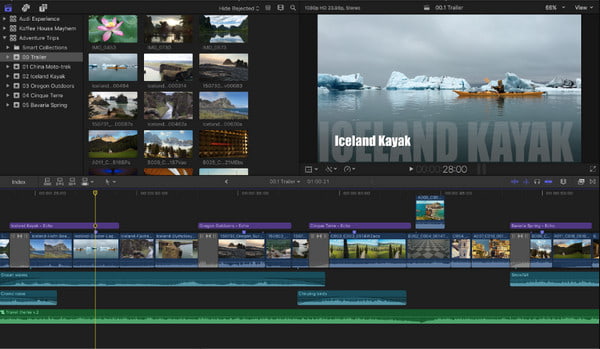
एक सीधे इंटरफ़ेस के साथ प्रचुर सुविधाएँ प्रदान करके, फ़ाइनल कट प्रो एक्स मैक पर आपका 120FPS वीडियो कनवर्टर हो सकता है। यह Apple उपकरणों के लिए डिफ़ॉल्ट टूल है, और शौकीनों जैसे कई उपयोगकर्ता पेशेवर वीडियो संपादन के लिए इसका उपयोग करते हैं। सॉफ्टवेयर में मोशन ट्रैकर के साथ-साथ कैमरा अनुक्रमों के लिए एक मल्टीकैम संपादक भी शामिल है।
विशेषताएं:
- रंगीन स्थानों के साथ 360-डिग्री वीडियो संपादन का समर्थन करें।
- बड़े फ़ाइल आकार के लिए भी तेज़ प्रदर्शन।
- आयोजन उपकरणों और प्रभावों का एक विशाल संग्रह।
- चेहरों और सेटिंग्स के लिए उत्कृष्ट ऑटो-विश्लेषण।
7. दा विंची संकल्प
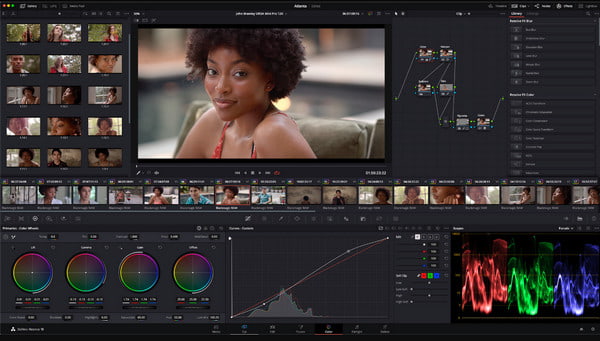
यदि आप एक पेशेवर वीडियो संपादक की तलाश में हैं जिसमें कीफ़्रेमिंग और रंग ग्रेडिंग शामिल है, तो यह 120FPS वीडियो कनवर्टर आपके लिए है। DaVinci Resolve का उपयोग आमतौर पर उन फिल्म निर्माताओं द्वारा किया जाता है जिन्होंने ऑस्कर और ब्लॉकबस्टर पुरस्कारों में जगह बनाई है। क्लिप संपादित करने में यह बहुत बड़ी मदद है, इसलिए फ़्रेम दर बढ़ाने के लिए इसका उपयोग करने में कोई समस्या नहीं होगी। बाद में, आप कर सकते हैं DaVinci Resolve प्रोजेक्ट को MP4 के रूप में निर्यात करें, MOV, और अन्य लोकप्रिय प्रारूप। डेस्कटॉप टूल एक नवोन्मेषी टूल हो सकता है, लेकिन इसमें काफी सीखने की क्षमता है।
विशेषताएं:
- ढेर सारे संपादन टूल के साथ सटीक नियंत्रण।
- मोशन ग्राफ़िक्स और एक ऑडियो संपादक प्रदान करें।
- प्रदर्शन को सुचारू रूप से प्रस्तुत करने में सक्षम करें।
- मुफ़्त संस्करण वीडियो संपादन के लिए मजबूत है।
8. पॉवरडायरेक्टर
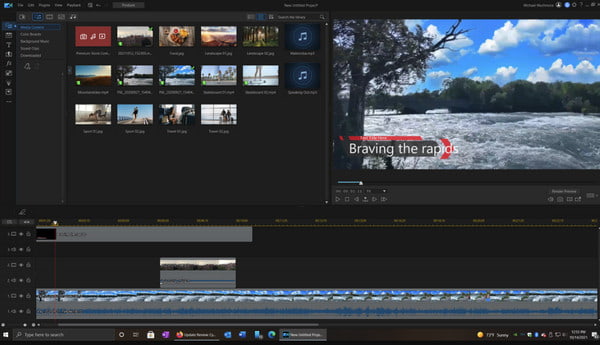
पॉवरडायरेक्टर एक प्लेटफ़ॉर्म है जिसे आप 120FPS वीडियो कनवर्टर के रूप में उपयोग कर सकते हैं। इसमें एक विस्तारित संपादन टूल है और इसमें ढेर सारे प्रभाव और एआई फ़ंक्शन शामिल हैं। यह आपको अन्य प्रकार के वीडियो संपादित करने में सक्षम बनाता है, जैसे 2डी से 3डी कनवर्टर, 360 वीआर सामग्री, और बहुत कुछ। पॉवरडायरेक्टर विंडोज़, मैक, एंड्रॉइड और आईओएस सहित कई प्लेटफार्मों पर उपलब्ध है।
विशेषताएं:
- तेज प्रोजेक्ट रेंडर के साथ स्पष्ट इंटरफ़ेस।
- H,265 (HEVC) जैसे वीडियो प्रारूपों में निर्यात करें।
- एआई ऑब्जेक्ट चयन प्रभावों के साथ डुप्लिकेट ऑब्जेक्ट।
- विभाजित करने, काटने और क्रॉप करने के सटीक कार्य।
120FPS वीडियो कन्वर्टर के बारे में अक्सर पूछे जाने वाले प्रश्न
-
मेरे वीडियो के लिए उपयुक्त 120FPS वीडियो कनवर्टर कैसे चुनें?
वीडियो फ्रेम दर बढ़ाने का एक उपकरण वीडियो के लिए अच्छा हो सकता है। क्लिप के लिए सबसे अच्छा 60fps, 120fps और 240fps माना जाता है। फ़्रेम दर को संपादित करने से धीमी गति वाले फ़ुटेज को उच्च गति में लाने में मदद मिलेगी।
-
विभिन्न मीडिया प्लेटफॉर्म के लिए उपयुक्त फ्रेम दर क्या है?
YouTube, TikTok और Instagram जैसे लोकप्रिय प्लेटफ़ॉर्म 30/60fps का समर्थन करते हैं। फ़िल्में आमतौर पर 24fps पर चलती हैं, जबकि टेलीविज़न सीरीज़ PAL सिस्टम के लिए 25fps और NTSC सिस्टम के लिए 30fps का उपयोग करती हैं।
-
क्या फ़्रेम दर बढ़ाने से वीडियो की गुणवत्ता प्रभावित होती है?
हाँ। एक उच्च फ्रेम दर मोशन ब्लर को कम करके वीडियो की गुणवत्ता में सुधार कर सकती है। हालाँकि, गुणवत्ता को वीडियो के रिज़ॉल्यूशन और आउटपुट गुणवत्ता के माध्यम से संपादित किया जा सकता है।
निष्कर्ष
आप ऐसा कर सकते हैं वीडियो रिज़ॉल्यूशन बढ़ाएँ और सभी अनुशंसित के साथ वीडियो की गति 120FPS वीडियो कन्वर्टर्स गुणवत्ता को विकृत किए बिना. इससे यह निष्कर्ष निकलता है कि आप उच्च फ्रेम दर के साथ अस्थिर प्लेबैक और खराब छवि गुणवत्ता से बच सकते हैं। लेकिन एक आसान रूपांतरण लेकिन एक पेशेवर परिणाम के लिए, AnyRec वीडियो कनवर्टर विंडोज और मैक के लिए सबसे अच्छा 120FPS वीडियो कनवर्टर होगा। निःशुल्क संस्करण डाउनलोड करें और सशक्त वीडियो संपादन का अनुभव लें।
सुरक्षित डाऊनलोड
सुरक्षित डाऊनलोड



